使用“重新分布点曲线”对话框可沿着 Bézier 曲线重新分布点。开始点和结束点的位置保持不变且切线方向与之前相同;剩余点在开始点和结束点之间以等距离间隔分布。
注: 由于重新分布点曲线使用点编号,因此通过单击“曲线工具”选项卡 >“显示”面板 >“点编号”来显示这些点编号通常会非常有用。
此对话框包含以下几项:
- 重新分布点之间 - 确定要重新分布 Bézier 曲线的哪一部分。有关示例,请参见“减少曲线中的点数”。
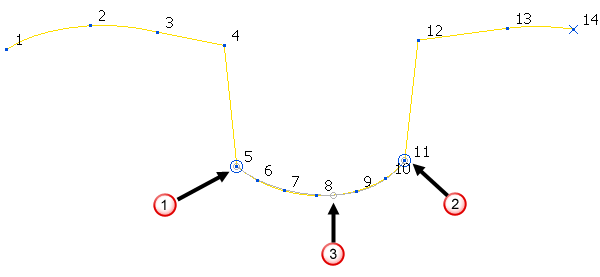
 起点
起点 终点
终点 “范围内的点数”设置为 3,将此示例中的点 6 到 10 替换为一个点。
“范围内的点数”设置为 3,将此示例中的点 6 到 10 替换为一个点。 - 开始点 - 输入要开始重新分布的点编号。
 选择开始点 - 单击此按钮将以交互方式选择开始点。这会将光标变为
选择开始点 - 单击此按钮将以交互方式选择开始点。这会将光标变为  。随后,单击要开始重新分布的点。
。随后,单击要开始重新分布的点。- 结束点 - 输入要结束重新分布的点编号。
 选择结束点 - 单击此按钮将以交互方式选择结束点。这会将光标变为
选择结束点 - 单击此按钮将以交互方式选择结束点。这会将光标变为  。随后,单击要结束重新分布的点。
。随后,单击要结束重新分布的点。- 范围内的点数 - 输入重新分布曲线中的点数。这包括开始点和结束点,因此最小值为 2。点会沿曲线均匀分布
例如,使用以下曲线:

- 在“开始点”中输入 5。
- 在“结束点”中输入 7。
- 在“范围内的点数”中输入 7。
- 单击“应用”可生成:
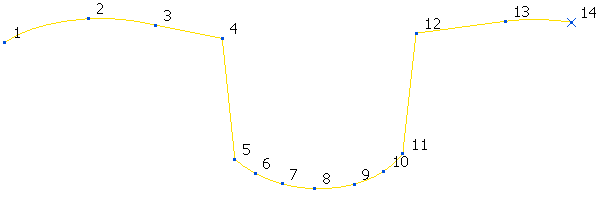
- 忽略点 - 沿曲线重新分布点时,可能存在一些您要保留的特定点(例如,具有特定切线方向或位置的点)。已选的点在重新分布点计算期间保持不变。有关示例,请参见“重新分布曲线中的点时忽略点”。
“范围内的点数”不包括此处选择的任意点。因此,如果有 4 个忽略点且“范围内的点数”为 10,则最终曲线中将有 14 个点。开始点、结束点和 4 个忽略点的位置保持不变且切线方向与之前相同,8 个剩余点在开始点和结束点之间以等距离间隔分布。
 选择点 - 选择此项可显示选择点对话框,您可以从中选择要进行编辑或删除的点。
选择点 - 选择此项可显示选择点对话框,您可以从中选择要进行编辑或删除的点。- 选择不连续 - 单击此按钮可选择切线不连续(点之前的切线不同于点之后的切线)的点。
在本例中:
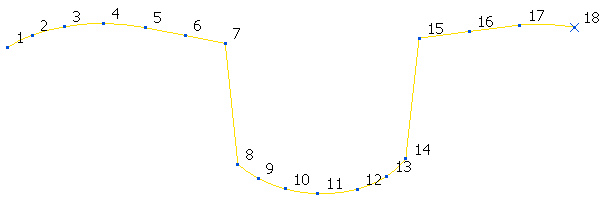
单击“选择不连续”选择点 7、8、14 和 15。
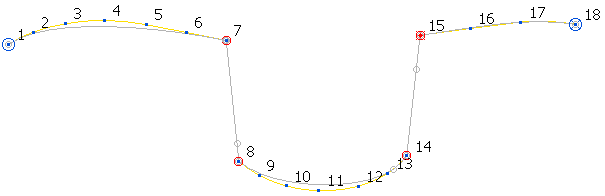
- 取消选择所有 - 单击此按钮将取消选择所有已选点。
单击“取消选择所有”会将以下示例:
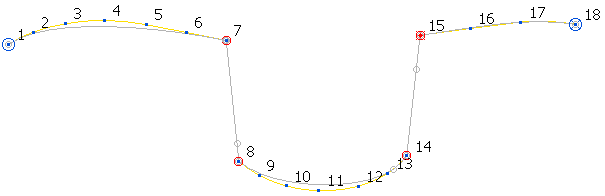
转换为下图:
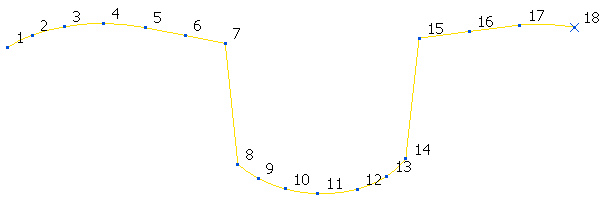
 信息 - 将光标悬停在上方可获得气球帮助。
信息 - 将光标悬停在上方可获得气球帮助。